1.0.3 • Published 1 year ago
auto-fit-grid v1.0.3
AutoFitGrid
AutoFitGrid is a robust JavaScript library for dynamically adjusting grid column widths based on content. It ensures that columns are optimally sized to fit their content, improving the layout and readability of grid-based interfaces.
Features
- Dynamic column width adjustment
- Support for various data types including text, email, date, and number
- Option to distribute remaining space equally across columns
- Customizable wrap ratios for different data types
- Fixed-width columns support
- Easy to integrate and configure
Installation
You can install AutoFitGrid using npm:
npm install auto-fit-gridExample
https://autofitgrid.codeutility.io
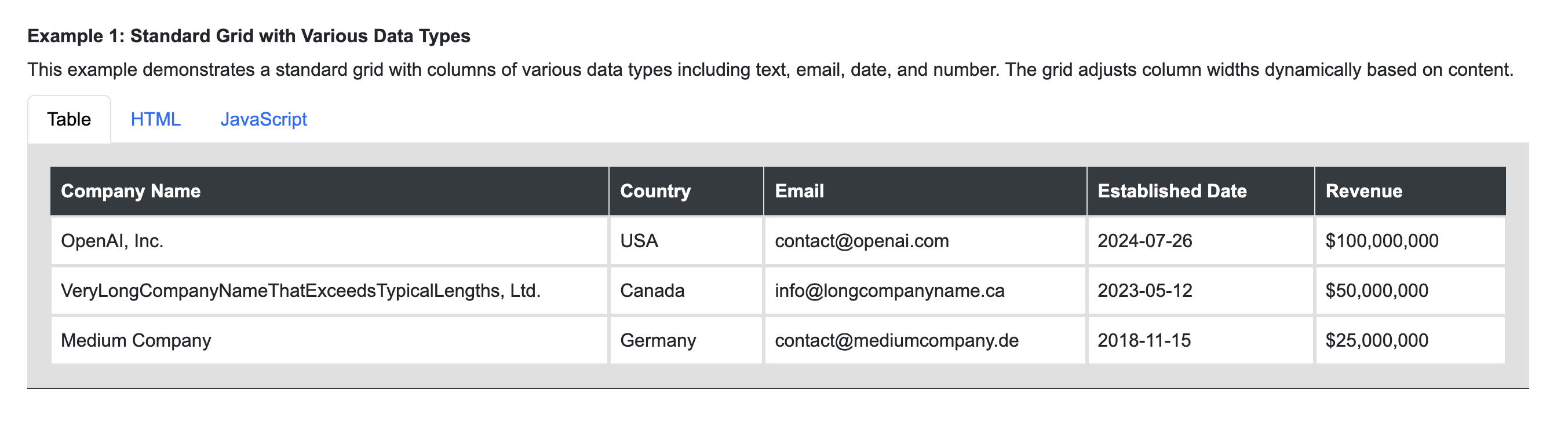
Usage
Basic Usage
First, include the AutoFitGrid script in your HTML file:
<script src="node_modules/auto-fit-grid/dist/auto-fit-grid-1.0.1.min.js"></script>Next, create a grid container with header and column elements:
<div class="grid-container">
<div class="grid-header" data-type="text">Company Name</div>
<div class="grid-header" data-type="text">Country</div>
<div class="grid-header" data-type="email">Email</div>
<div class="grid-header" data-type="date">Established Date</div>
<div class="grid-header" data-type="number">Revenue</div>
<div class="grid-item">OpenAI, Inc.</div>
<div class="grid-item">USA</div>
<div class="grid-item">contact@openai.com</div>
<div class="grid-item">2024-07-26</div>
<div class="grid-item">$100,000,000</div>
</div>Then, initialize AutoFitGrid for your grid container:
document.addEventListener('DOMContentLoaded', function() {
new AutoFitGrid({
container: document.querySelector('.grid-container'), // Required
headerSelector: '.grid-header', // Required
columnSelector: '.grid-item', // Required
defaultWrapRatios: { // Optional, default: { text: 4.5, date: 8.0, datetime: 7.0, number: 7.0, email: 12.0 }
text: 4.5,
date: 8.0,
datetime: 7.0,
number: 7.0,
email: 12.0,
},
defaultMinWidth: 50, // Optional, default: 50
defaultMaxWidth: Infinity, // Optional, default: Infinity
adjustmentThreshold: 200, // Optional, default: 200
distributeRemainingSpace: true // Optional, default: true
});
});Using AutoFitGrid in ReactJS
First, install AutoFitGrid using npm:
npm install auto-fit-gridThen, import and use it in your React component:
import React, { useEffect, useRef } from 'react';
import AutoFitGrid from 'auto-fit-grid';
const GridComponent = () => {
const gridContainerRef = useRef(null);
useEffect(() => {
if (gridContainerRef.current) {
new AutoFitGrid({
container: gridContainerRef.current,
headerSelector: '.grid-header',
columnSelector: '.grid-item',
});
}
}, []);
return (
<div className="grid-container" ref={gridContainerRef} data-distribute-remaining-space="true">
<div className="grid-header" data-type="text">Company Name</div>
<div className="grid-header" data-type="text">Country</div>
<div className="grid-header" data-type="email">Email</div>
<div className="grid-header" data-type="date">Established Date</div>
<div className="grid-header" data-type="number">Revenue</div>
<div className="grid-item">OpenAI, Inc.</div>
<div className="grid-item">USA</div>
<div className="grid-item">contact@openai.com</div>
<div className="grid-item">2024-07-26</div>
<div className="grid-item">$100,000,000</div>
</div>
);
};
export default GridComponent;Using AutoFitGrid in AngularJS
First, install AutoFitGrid using npm:
npm install auto-fit-gridThen, import and use it in your Angular component:
import angular from 'angular';
import AutoFitGrid from 'auto-fit-grid';
const app = angular.module('gridApp', []);
app.controller('GridController', ['$scope', '$element', function($scope, $element) {
$scope.$on('$viewContentLoaded', function() {
new AutoFitGrid({
container: $element[0].querySelector('.grid-container'),
headerSelector: '.grid-header',
columnSelector: '.grid-item',
});
});
}]);
app.component('gridComponent', {
template: `
<div class="grid-container" data-distribute-remaining-space="true">
<div class="grid-header" data-type="text">Company Name</div>
<div class="grid-header" data-type="text">Country</div>
<div class="grid-header" data-type="email">Email</div>
<div class="grid-header" data-type="date">Established Date</div>
<div class="grid-header" data-type="number">Revenue</div>
<div class="grid-item">OpenAI, Inc.</div>
<div class="grid-item">USA</div>
<div class="grid-item">contact@openai.com</div>
<div class="grid-item">2024-07-26</div>
<div class="grid-item">$100,000,000</div>
</div>
`,
controller: 'GridController'
});Options
container: The grid container element (required).defaultWrapRatios: Object defining wrap ratios for different data types (optional).defaultMinWidth: Default minimum width for columns (optional).defaultMaxWidth: Default maximum width for columns (optional).adjustmentThreshold: Threshold for width adjustment in pixels (optional).headerSelector: CSS selector for header elements (optional).columnSelector: CSS selector for column elements (optional).showDebug: Boolean to enable or disable debug logging (optional).distributeRemainingSpace: Boolean to enable or disable distribution of remaining space (optional).
License
This project is licensed under the MIT License.
Author
Hien Tran